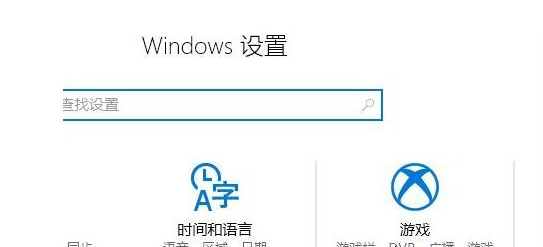
作为最新一代的windows操作系统,win10的增加了很多实用的功能,比如win10录屏功能就是其中之一,很多游戏玩家在玩游戏的时候win10也会录制屏幕,这样会影响到游戏的运行,下面小编就来说说win10录屏游戏功能怎么关闭。
不少游戏玩家会对自己玩的比较好的游戏进行游戏录制,一些朋友实用的是win10系统自带的游戏录屏功能,结果发现效果不佳,那么怎么将win10游戏录制功能关闭呢,下面就来看看小编的操作。
win10录屏游戏功能怎么关闭
1.进入win10系统桌面按键盘上的win+i 键打开windows设置,找到并点击打开游戏选项。
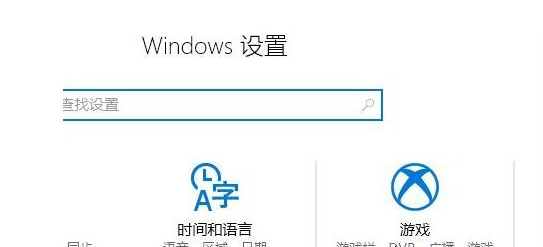
win10录屏电脑图解-1
2.在左侧界面中切换到游戏栏,然后将右侧界面中的使用录制游戏剪辑、屏幕截图和广播功能的开关关闭,接着将下面的几个选项全部勾去除。
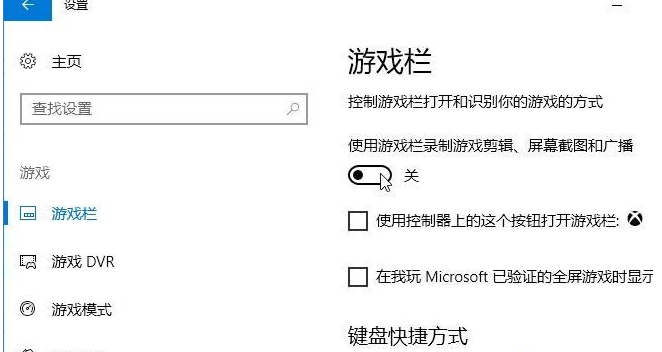
win10录屏电脑图解-2
3.接着点击左侧的【游戏DVR】,在右侧将“当我玩游戏时在后台录制”选项的开关关闭即可。
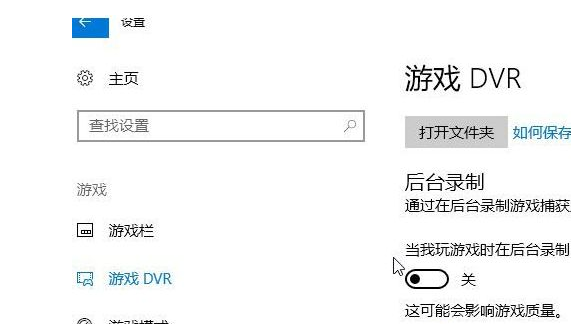
录制游戏电脑图解-3
现在知道win10录屏游戏功能怎么关闭了吧,希望对您有帮助。




